Торгсофт синхронізація
Це адміністративний пункт де можна виконати системні дії з сайтом та перевірити важливі статуси.
Детально розглянемо кожен елемент
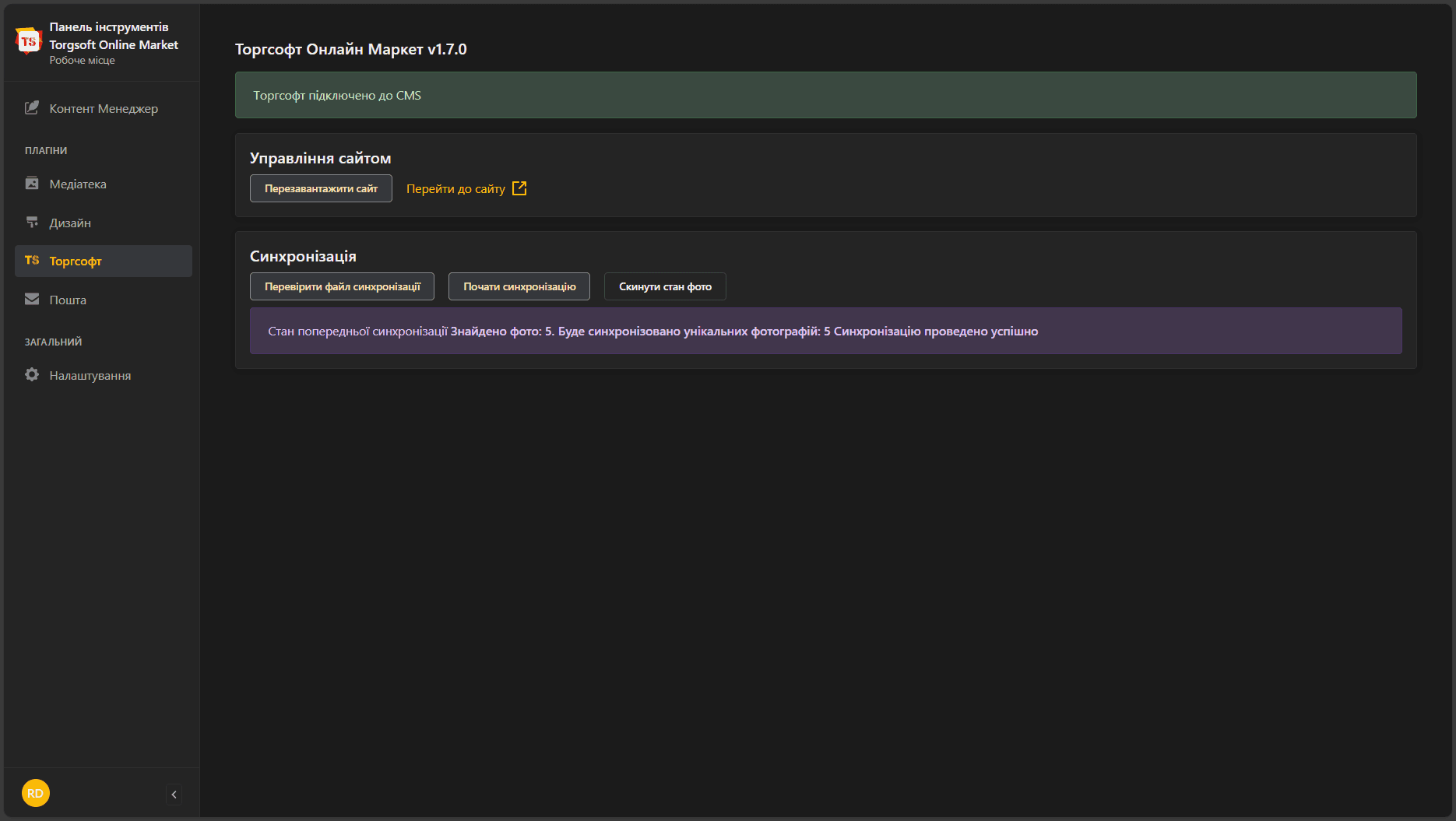
Торгсофт підключено до CMS— в даному пункті показано чи проводиться зворотня взаємодія зТоргсофтчерезWebSocket.Управління сайтом— в даному пункті можна вручну перезавантажити сайт. Це необхідно, якщо ви вносите зміни в розділДизайн, і щоб ці зміни набули чинності.Перевірити файл синхронізації— під час перевірки файлу синхронізації виявляються помилки, якщо вони є. Якщо файл містить помилки, з'явиться вікно з першою помилкою, яку виявила CMS, та зазначеними деталями помилки.Почати синхронізацію— запускає ручну синхронізацію з ТОМ. Це може знадобитися, якщо потрібно виконати синхронізацію поза встановленим графікомЧас синхронізації.Однак у більшості випадків ручний запуск не потрібен, оскільки Торгсофт автоматично надсилає
POST-запитдля початку синхронізації.Єдиний випадок, коли необхідно виконати ручну синхронізацію, — це якщо процес синхронізації в програмі
Торгсофтбуло призупинено, і товари, які повинні залишатися в інтернет-магазині, можуть бути видалені. Для запобігання таким ситуаціям у ТОМ передбачена система захисту. Якщо потрібно примусово запустити синхронізацію, з’явиться повідомленняПочати синхронізацію з видаленням товарів?, яке потребуватиме підтвердження.⚠️Зверніть увагу! Якщо, на вашу думку, кількість товарів, призначених для видалення, надто велика, це може свідчити про те, що синхронізація в програмі
Торгсофтз певних причин була призупинена. Рекомендуємо бути обережними під час виконання цих дій, оскільки після видалення товарів їхні зображення доведеться завантажувати повторно. Це може зайняти певний час, протягом якого товари будуть недоступні для продажу.💡Після виходу Оновлення TOM v1.7.6 стала доступна функція приховування товарів, яких немає в наявності. Завдяки цьому більше немає потреби вилучати товари з
Файлу синхронізації, оскільки таке налаштування спричиняло постійне видалення та повторне завантаження товарів, що вимагало регулярного підтвердження синхронізації.Скинути стан фото— це потрібно якщо треба зробити синхронізацію фото заново. Після цього необхідно видалити папкуAPI Uploadsу медіатеці.Рядок стану попередньої синхронізації— корисна інформація про останню синхронізацію.
Часті питання
Було додано деякі динамічні характеристики, після чого синхронізація з інтернет-магазином не відбувається. Що робити?
Якщо після доповнення динамічних характеристик синхронізація з інтернет-магазином не проходить, виконайте наступне:
- Перейдіть у
Панель управління ТОМ>Торгсофт. Перевірити файл синхронізації, щоб визначити проблему.- Проблема може бути пов'язана з неправильними даними: це може бути доданий спеціальний символ у назву характеристики або відсутність
_dpпісля назви динамічної характеристики. - Якщо проблема в некоректних даних, знайдіть помилки по назві динамічних характеристик і виправте їх.
Як правильно створювати Динамічні характеристики (opens in a new tab)
Як приховати товари, яких немає в наявності, на сайті інтернет-магазину?
Щоб це зробити, перейдіть до Панелі інструментів ТОМ:
Контент Менеджер>Налаштування>Товар- У цьому розділі знайдіть пункт
Приховати товари не в наявностіта виберітьТак. - Збережіть зміни, натиснувши
Зберегти.
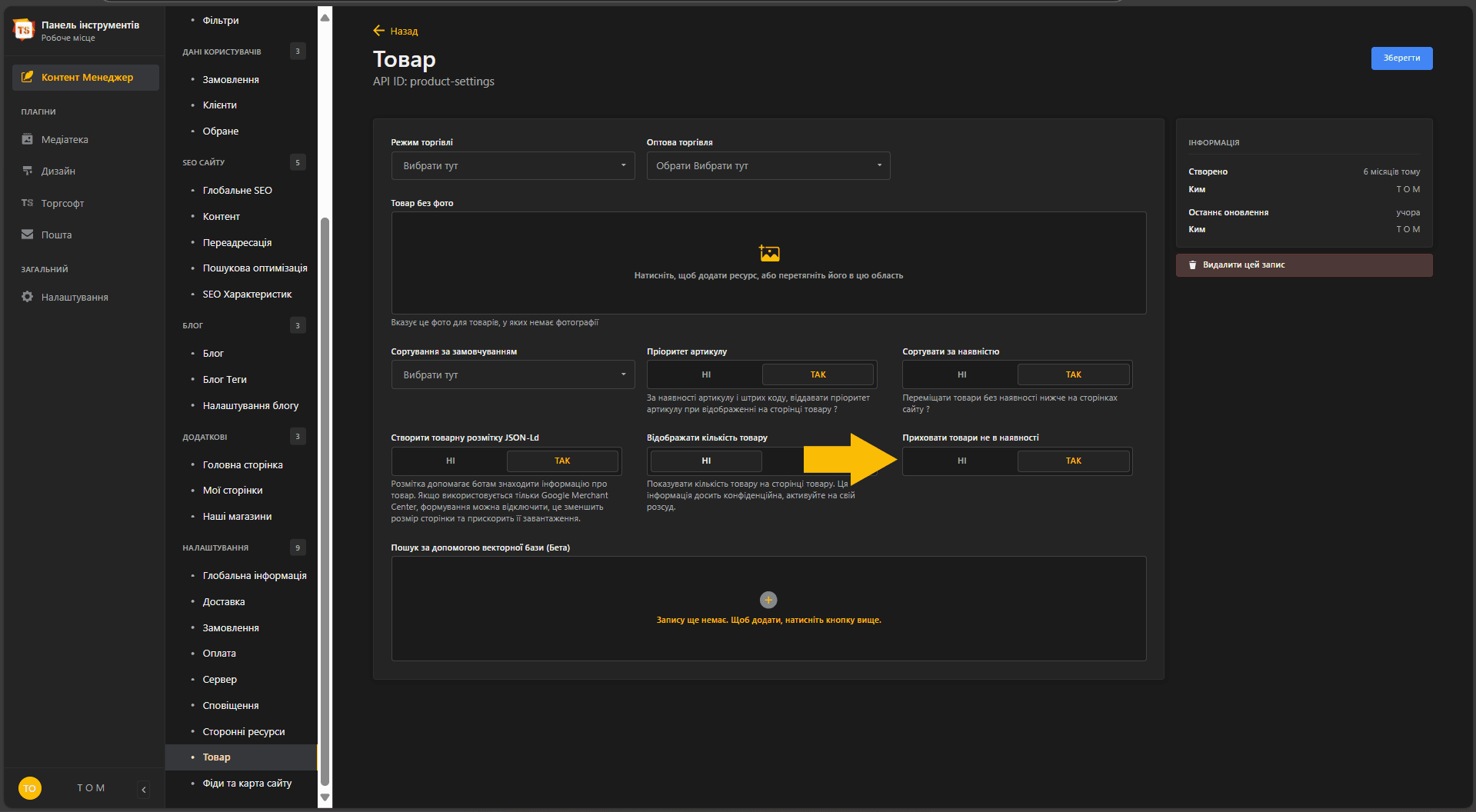
Після цього товари, яких немає в наявності, будуть приховані зі списку вибору товарів. Однак вони не зникнуть повністю — їх можна буде знайти за прямим посиланням.
Таким чином, немає необхідності вилучати товари яких немає в наявності з Файлу синхронізації у програмі Торгсофт, оскільки це призводить до постійного видалення та повторного завантаження товарів в інтернет-магазин. Через це щоразу потрібно підтверджувати синхронізацію в розділі Панель інструментів > Торгсофт.